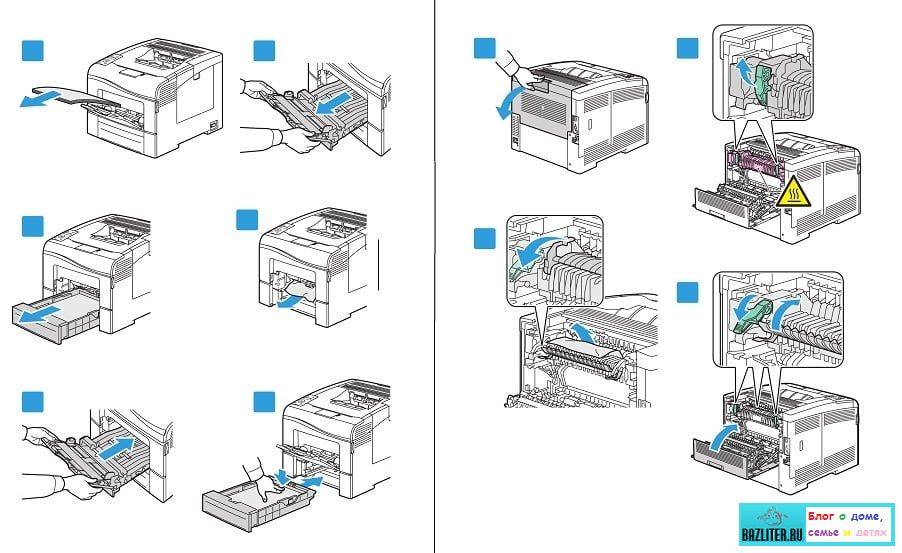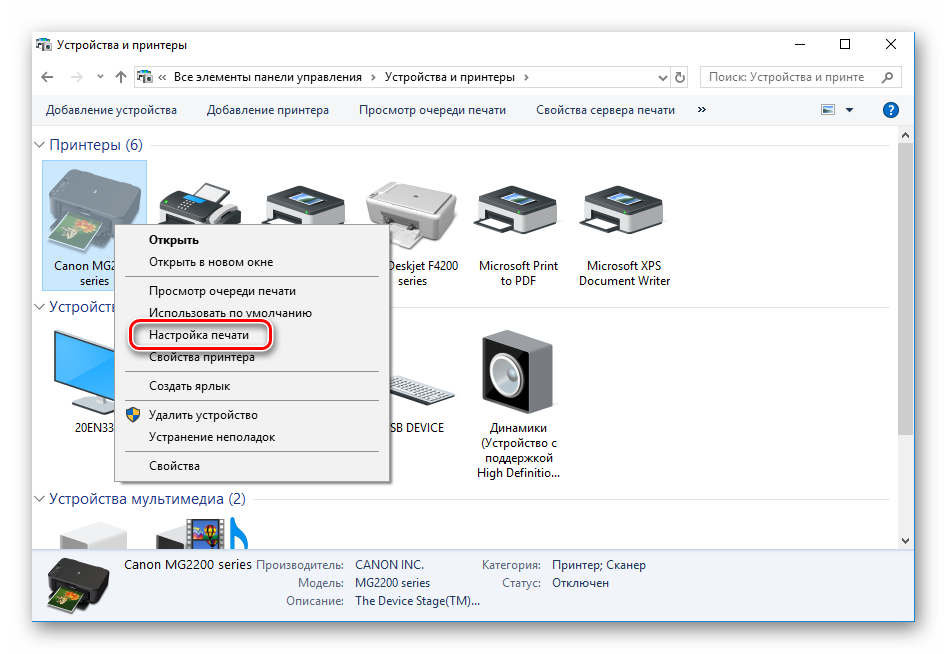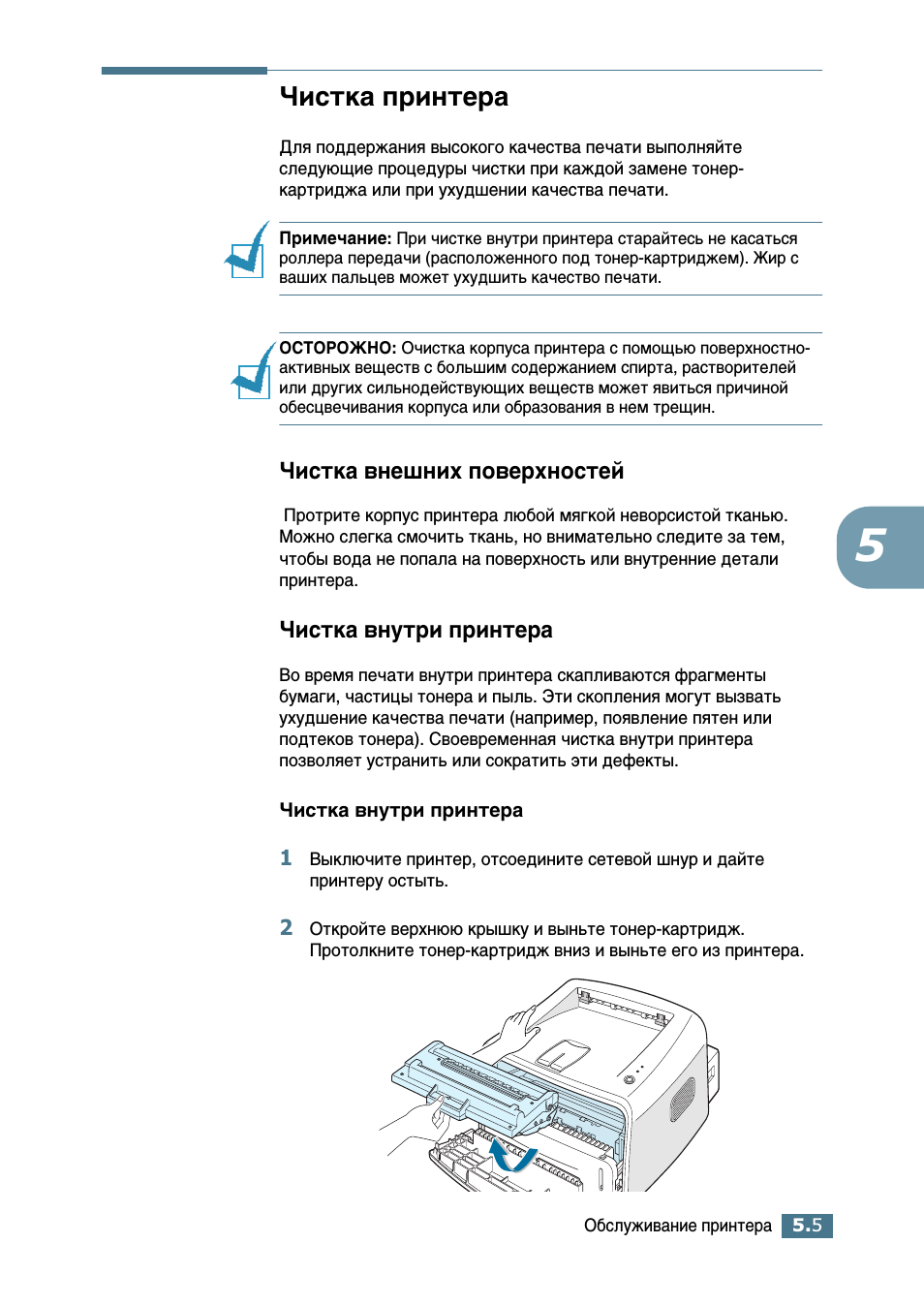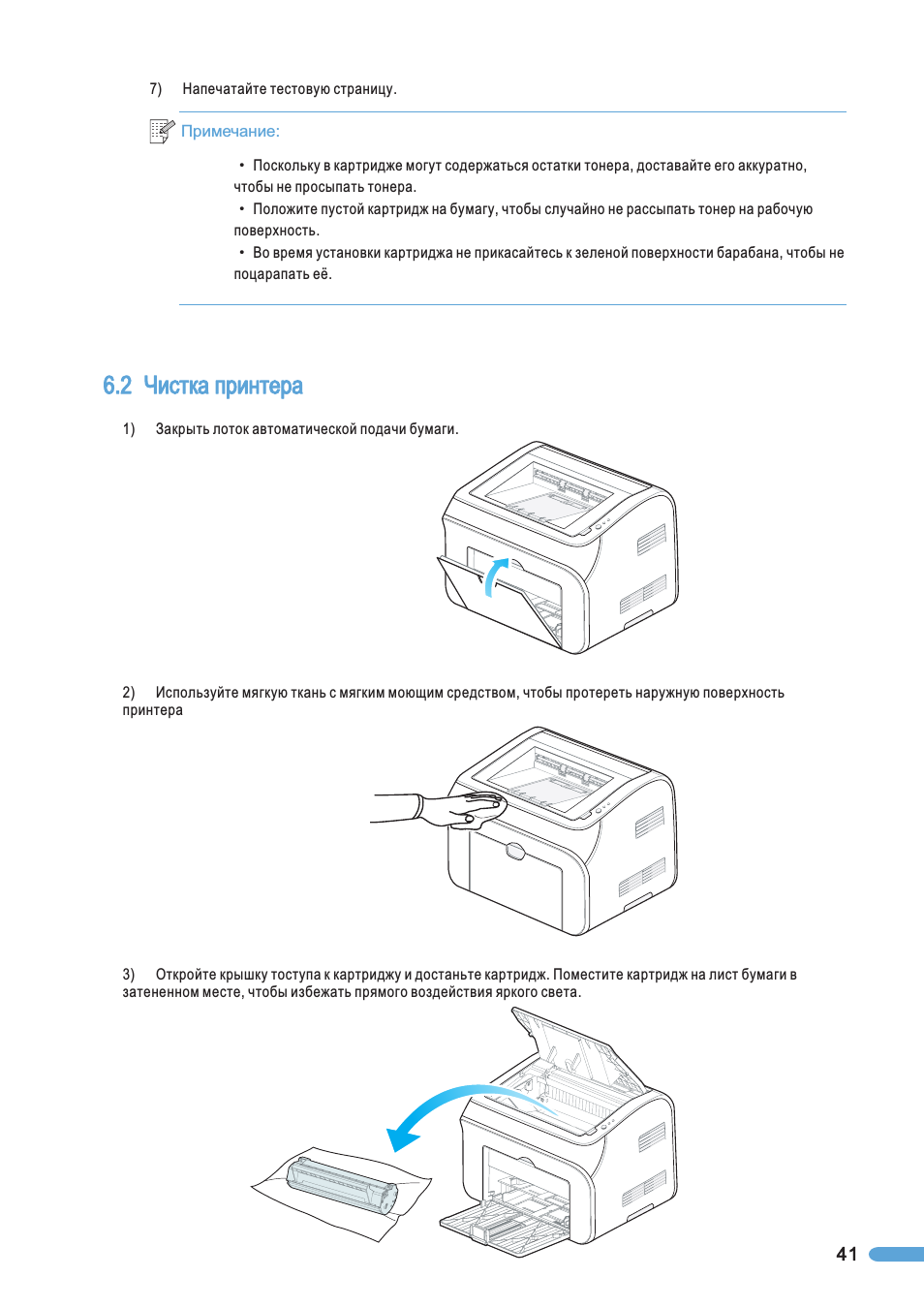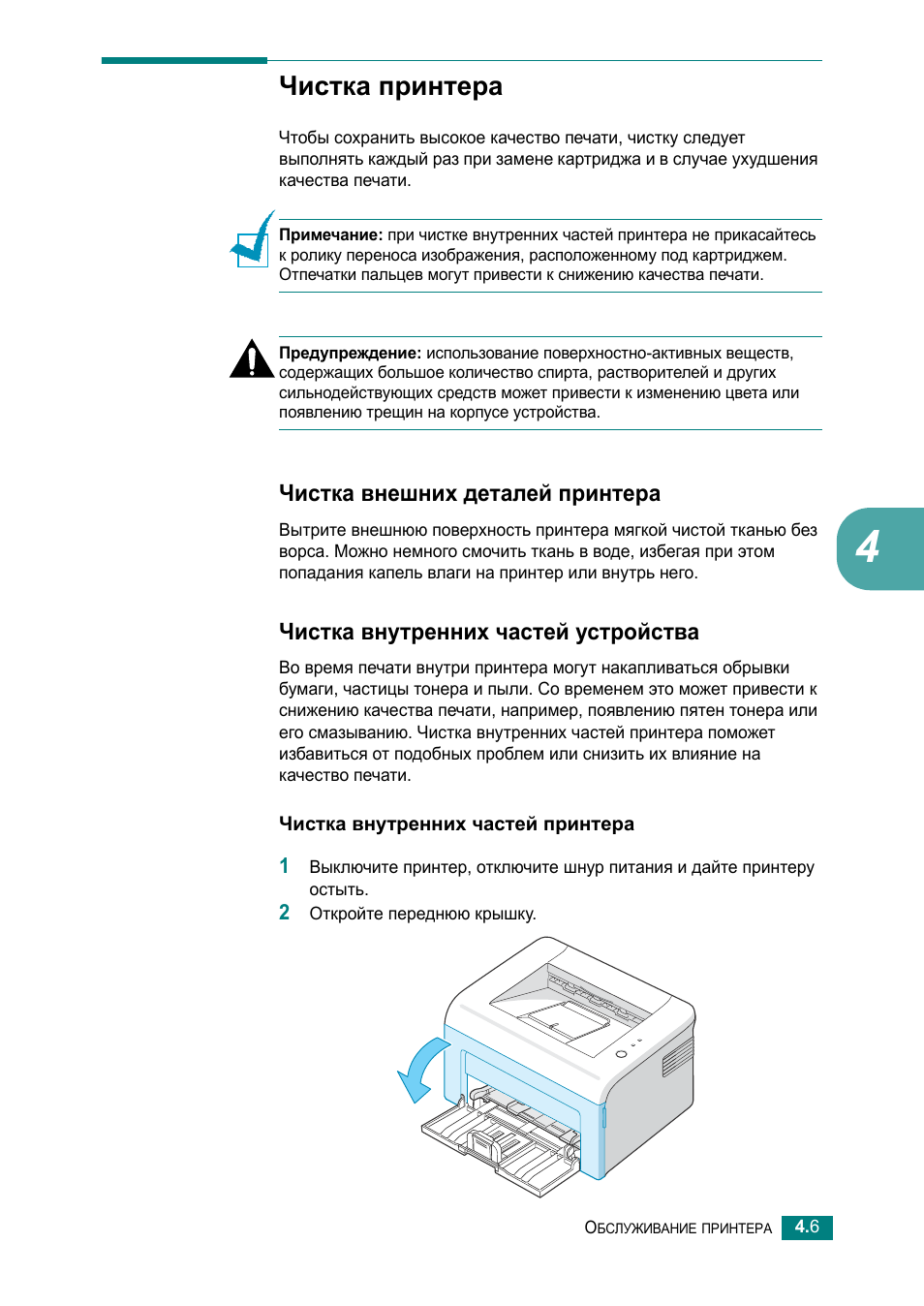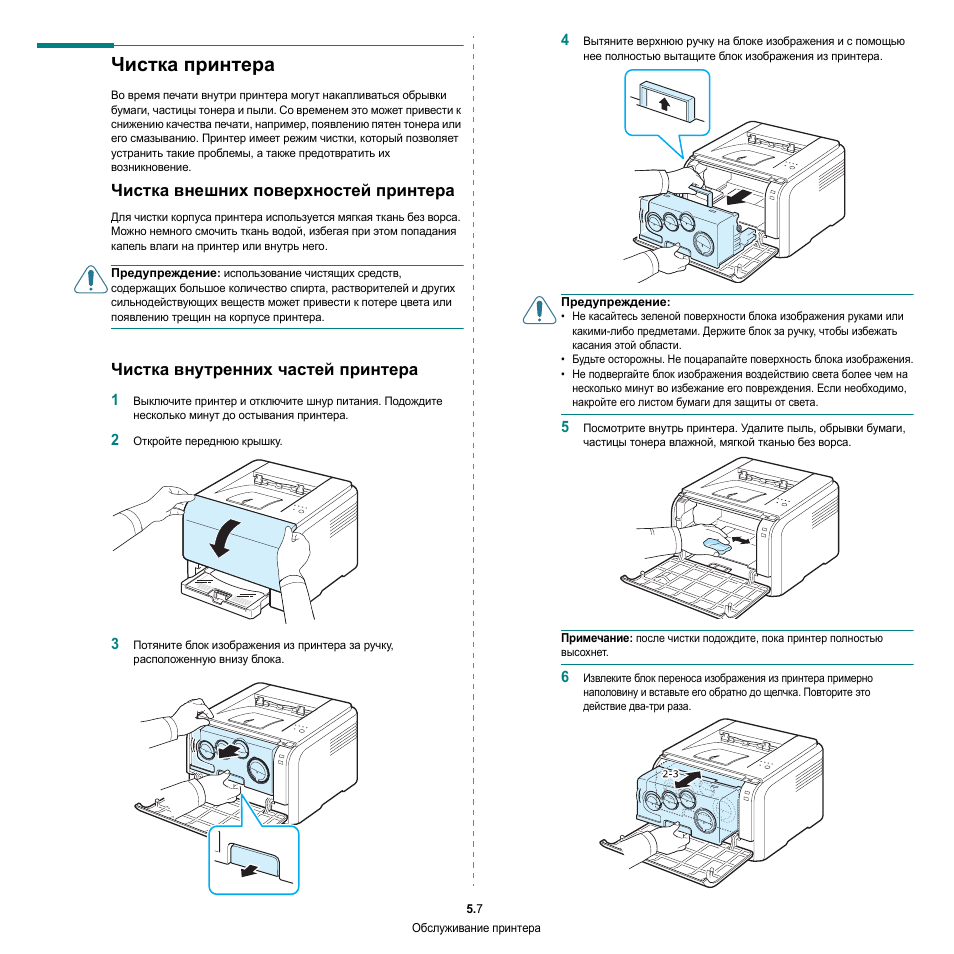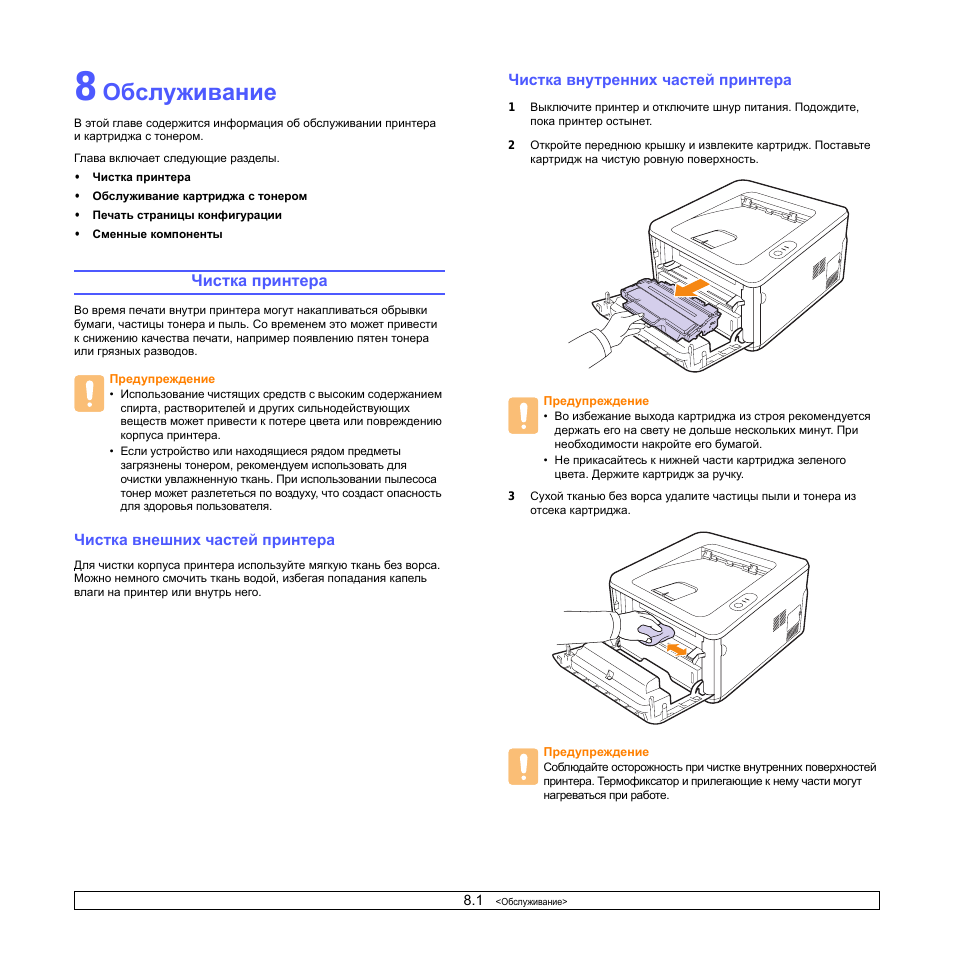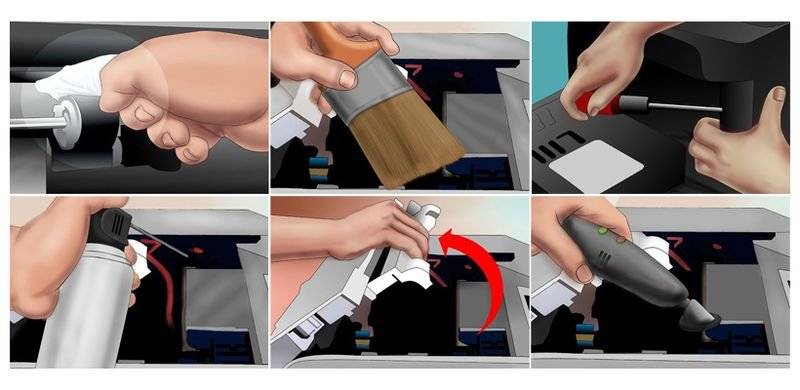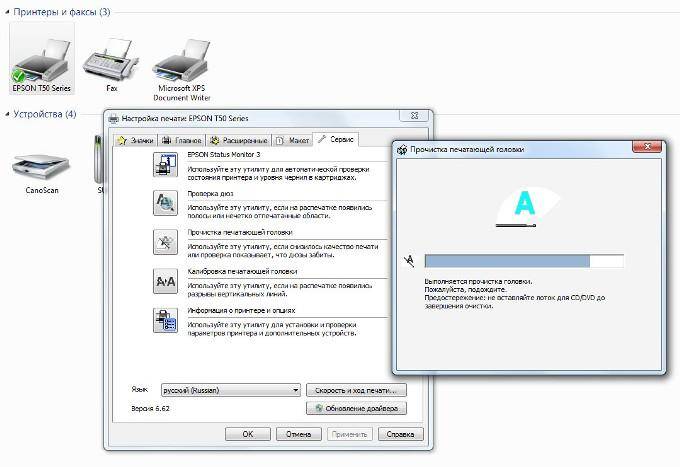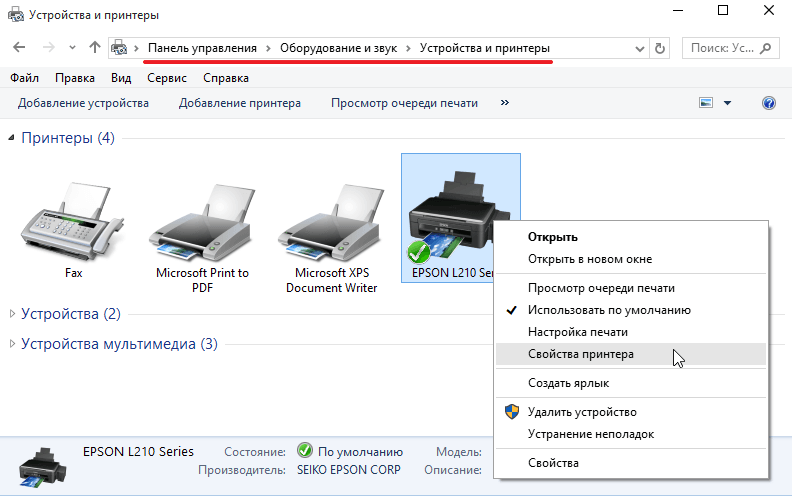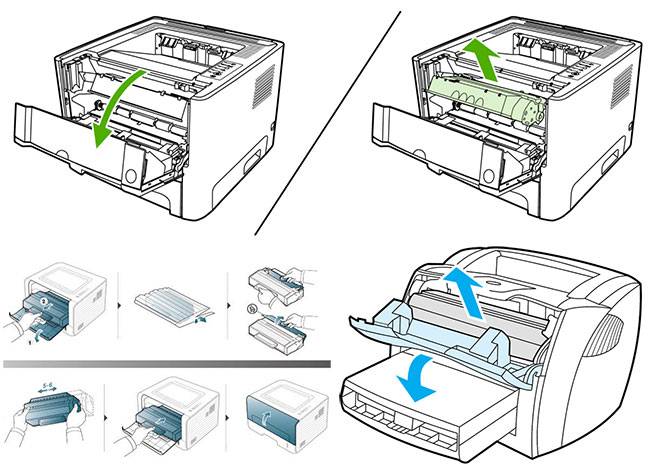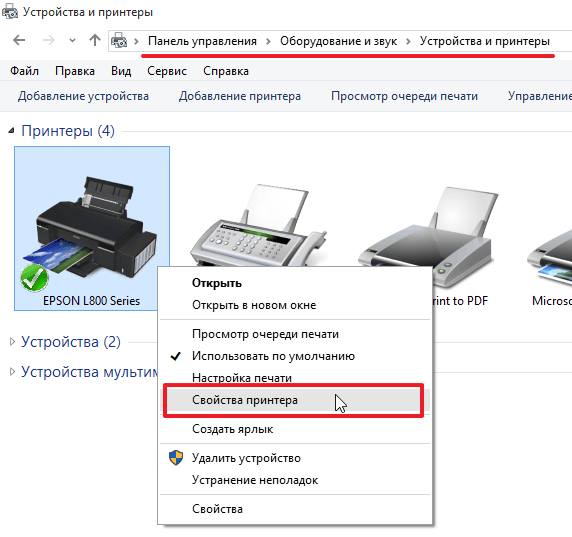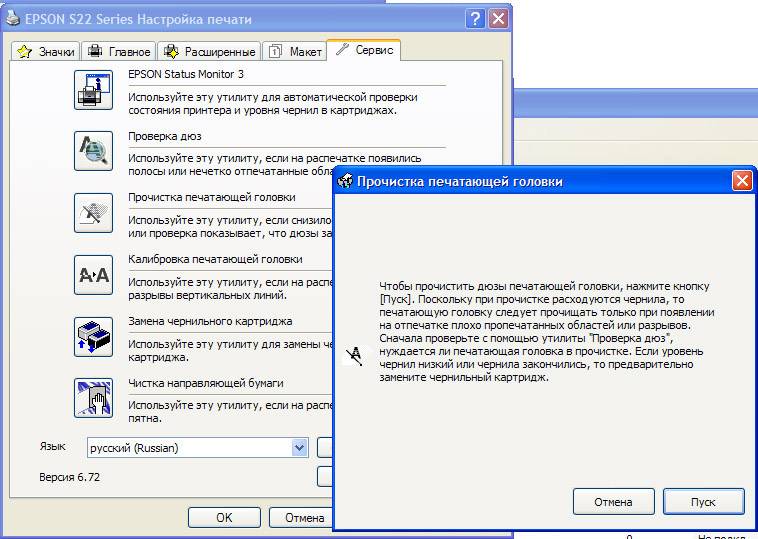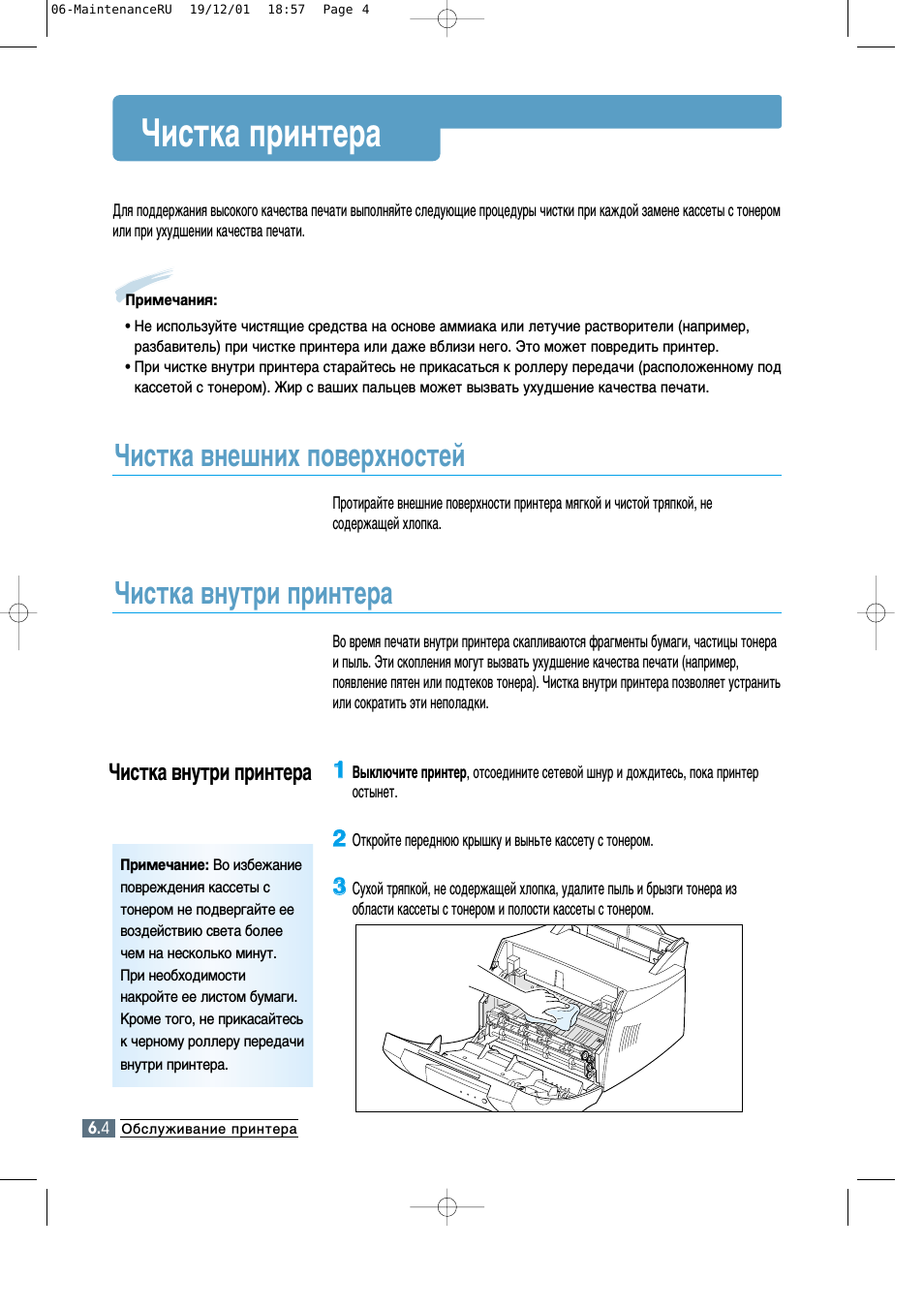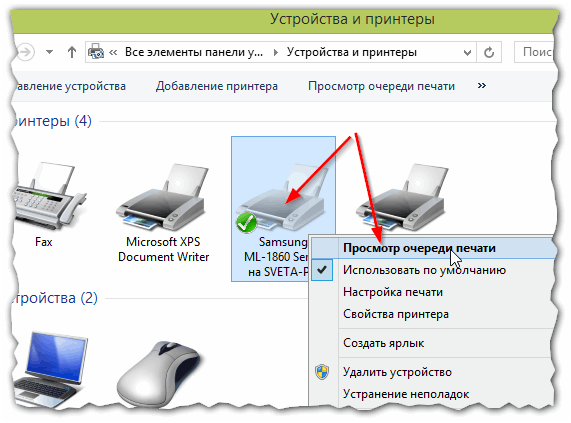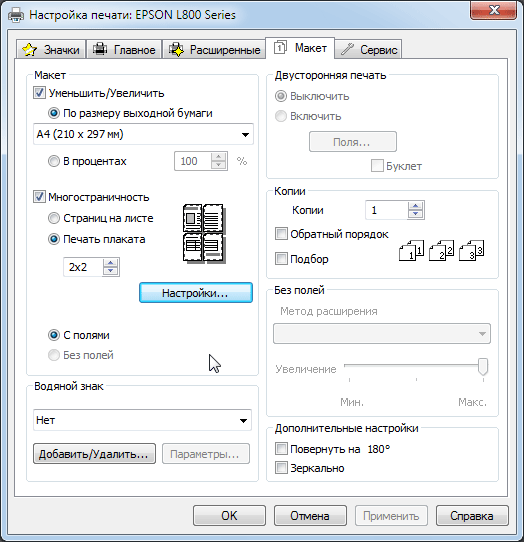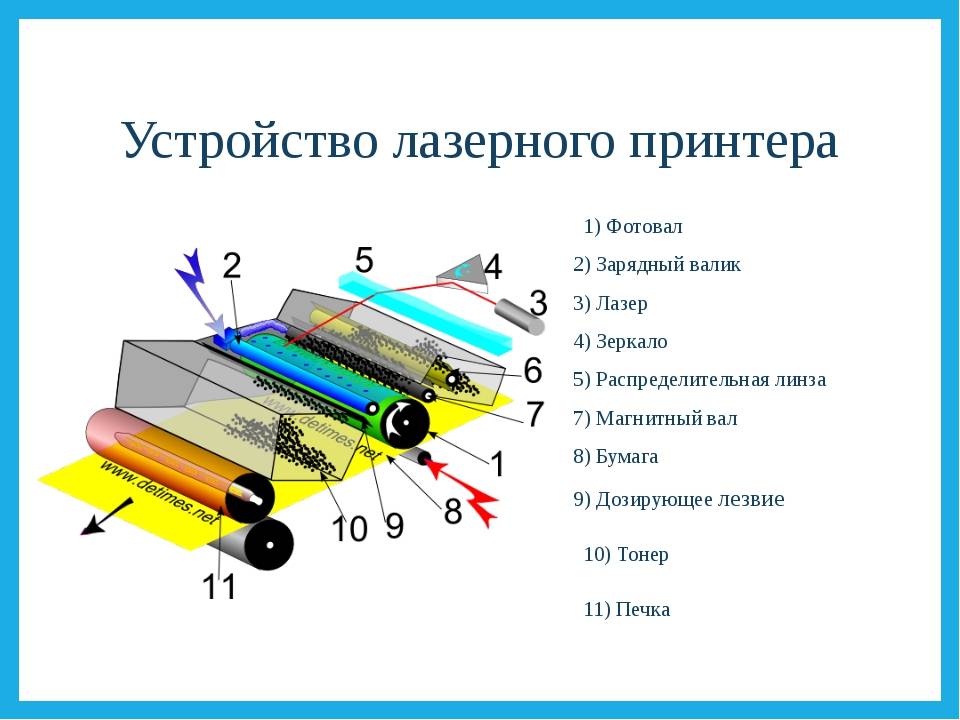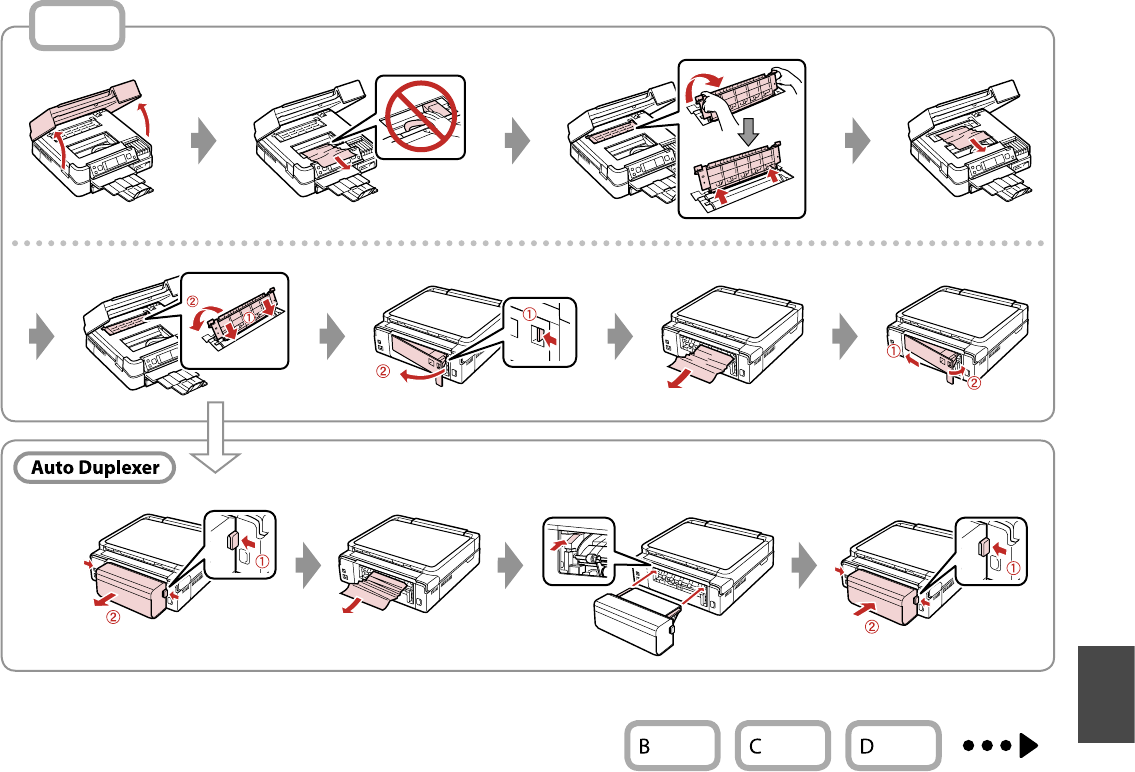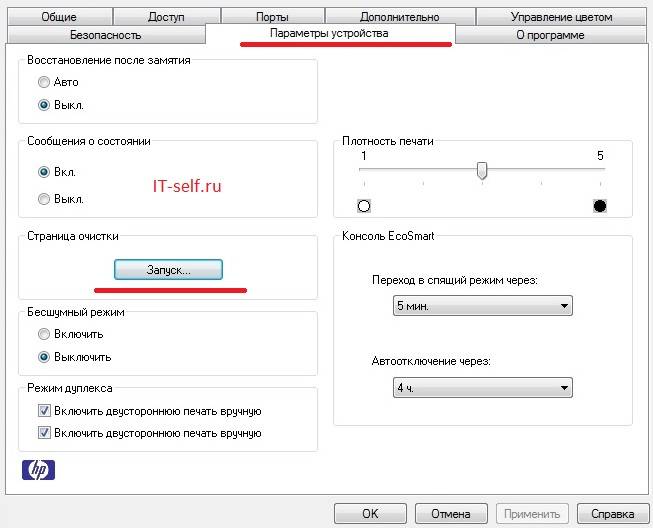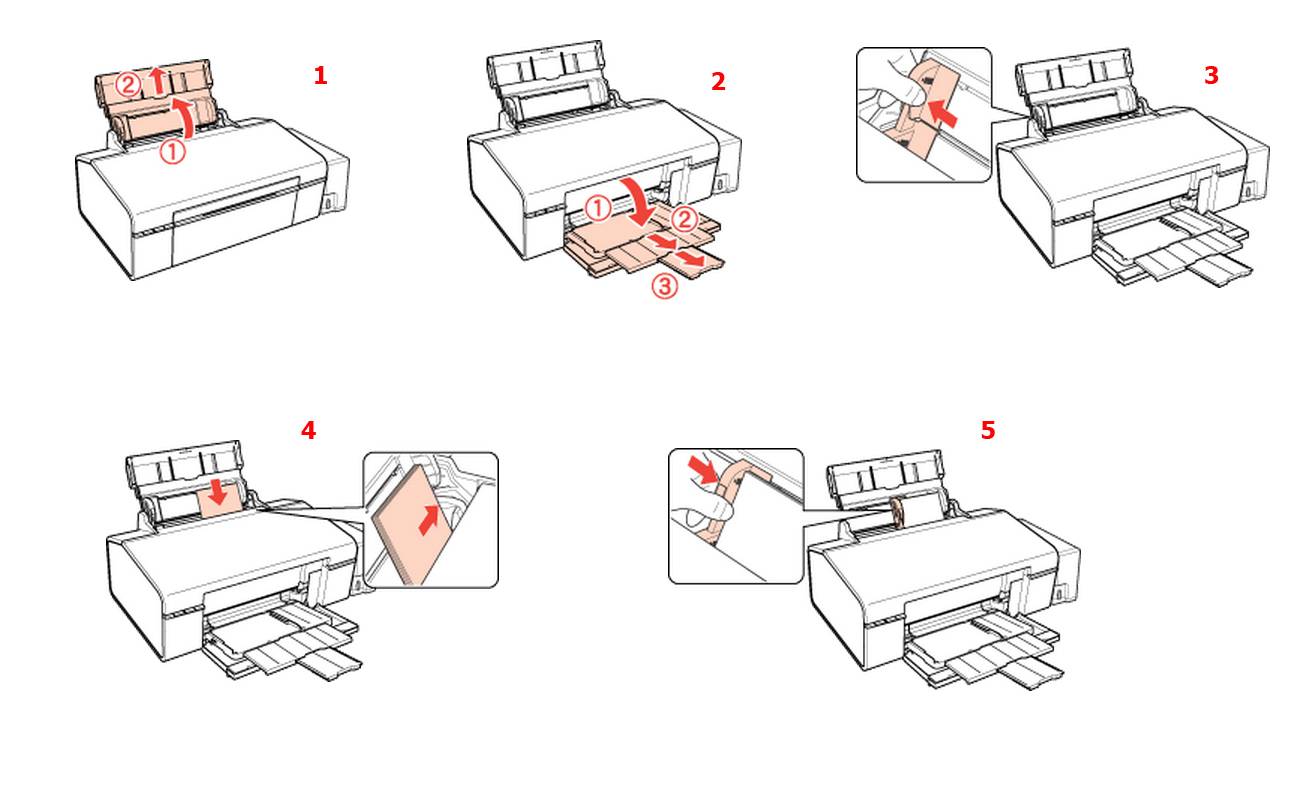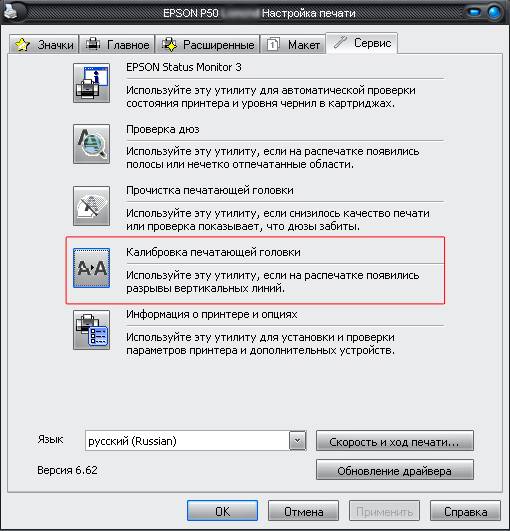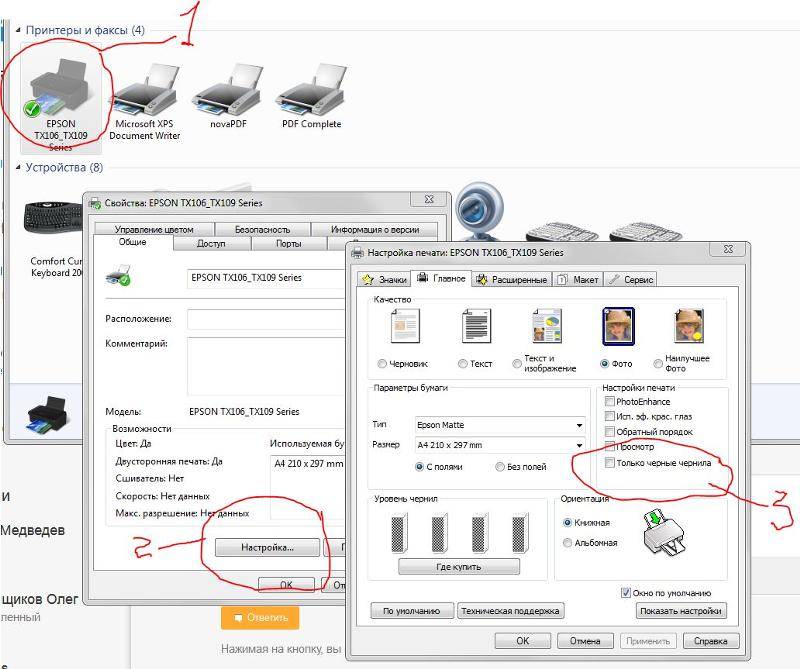Kada očistiti i spriječiti prijenosno računalo
Potreba za preventivnim održavanjem i sveobuhvatnim čišćenjem prijenosnog računala javlja se kada se pojave znakovi nepravilnog rada hladnjaka i drugih elemenata. Često korisnici pronađu sljedeće simptome:
- povećana buka ventilatora koji radi;
- snažno zagrijavanje kućišta;
- stalno se zamrzava i ponovno pokreće prilikom pokretanja produktivnih programa.
Čišćenje hladnjaka i unutarnjih ploča glavna je preventivna mjera. Ovaj postupak smanjuje rizik od loma grijaćih dijelova.
Korištenje automatskog programa za provjeru i čišćenje mlaznica
Epson preporučuje korištenje uslužnog programa Auto Nozzle Check and Cleaning za automatsku provjeru mlaznica.
Pogledajte odgovarajuće odjeljke.
Za Windows
Slijedite ove korake za čišćenje glave pisača pomoću uslužnog programa Auto Head Cleaning.
| Provjerite je li pisač uključen i svjetlo za ispis tinte ne treperi. |
| Provjerite je li u ulagač umetnut papir formata A4 ili Letter. |
| Otvorite softver pisača. |
| Idite na karticu Servis i kliknite gumb Automatska provjera i čišćenje mlaznica. |
| Slijedite upute na ekranu. Dok pisač obavlja čišćenje, lampica napajanja će treptati. |
Upozorenje: |
|
Ispod je primjer uzorka provjere mlaznica:
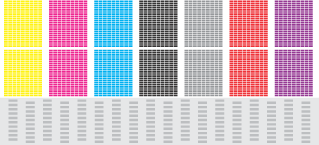
Bilješka: |
|
|
|
|
|
|
|
|
Za Mac OS 8.6 - 9.x
Slijedite ove korake za čišćenje glave pisača pomoću uslužnog programa Auto Head Cleaning.
| Provjerite je li pisač uključen i svjetlo za ispis tinte je isključeno. |
| Provjerite je li u ulagač umetnut papir formata A4 ili Letter. |
| Otvorite dijaloški okvir Ispis ili Postavljanje stranice. |
| Pritisnite gumb Utility, a zatim Automatska provjera i čišćenje mlaznica. |
| Slijedite upute na ekranu. Lampica napajanja treperi dok pisač obavlja čišćenje. |
Upozorenje: |
|
Ispod je primjer uzorka provjere mlaznica:
Bilješka: |
|
|
|
|
|
|
|
|
Za Mac OS X
Slijedite ove korake za čišćenje glave pisača pomoću uslužnog programa Auto Head Cleaning.
| Provjerite je li pisač uključen i svjetlo za ispis tinte ne treperi. |
| Provjerite je li u ulagač umetnut papir formata A4 ili Letter. |
| Otvorite dijaloški okvir EPSON Printer Utility. |
| Odaberite svoj pisač, a zatim u prozoru Popis pisača kliknite u redu. |
| U dijaloškom okviru Uslužni program kliknite Automatska provjera i čišćenje mlaznica. |
| Slijedite upute na ekranu. Lampica napajanja treperi dok pisač obavlja čišćenje. |
Upozorenje: |
|
Ispod je primjer uzorka provjere mlaznica:
Bilješka: |
|
|
|
|
|
|
|
|
Kako oprati iznutra
Ako nakon čišćenja kućišta sustav ne radi bolje, morate očistiti unutrašnjost uređaja.
Nakon što uklonite kućište, morate pažljivo ukloniti mikrokružnicu i nježno ga obrisati vatom.
Natopite pamučni jastučić alkoholom i obrišite unutarnju površinu miša.
Zatim vade kotač i brišu ga sa svih strana. Dio možete umočiti u toplu vodu uz dodatak alkohola
Mjesto pričvršćivanja kotača također treba obrisati.
Obrišite sve senzore vatom
Posebna pažnja posvećuje se mjestima na kojima se nalaze gumbi.
Tek nakon svih ovih radnji dijelovi se vraćaju na svoje mjesto i tijelo se sastavlja.
Uzroci i znakovi onečišćenja
Laserski i tintni uređaji imaju različite znakove i uzroke onečišćenja.
Jet
Tintni pisači već se smatraju zastarjelim uređajima i stoga se ne koriste tako često. Glavni nedostatak takvih pisača je što se brzo kvare. Najčešći problem kod inkjet modela je pojava tamnih pruga pri ispisu. Pojavljuju se zbog prljavštine na pisaču. Glavni razlog onečišćenja stroja smatra se upotrebom neprikladne tinte. Stoga prije uporabe tinte provjerite je li kompatibilna s tintnim strojem.
Laser
Najčešće se za ispis koriste laserski modeli koji se od inkjet modela razlikuju boljom kvalitetom ispisa i trajnošću. Međutim, čak i takvi uređaji ponekad imaju problema s mrljama od papira. Tamne pruge i mrlje pojavljuju se na papiru ako uređaj dulje vrijeme ne koristite. To uzrokuje isušivanje tinte i brzo začepljivanje glave za ispis. Također se može začepiti ako ga dugo ne čistite.
Primjena u tekućini
Kupljeno ili samostalno pripremljeno rješenje možete koristiti na dva načina.
Bez ultrazvučne kupke:
- Stavite glavu za ispis u toplu (40-50 stupnjeva) vodu na 5 minuta.
- Ulijte tekućinu za ispiranje u drugu posudu.
- Uronite glavu uloška u ovu otopinu na 10 minuta, spuštajući je oko 1 cm u otopinu.
- Uklonite element i izvucite oko 1 ml tinte pomoću štrcaljke i punionice.
- Obrišite prljavštinu i tintu s glave pisača maramicom.
- Instalirajte pisač i redovito čistite.
- Ako postupak ne dovede do zadovoljavajućeg rezultata, ponavlja se 2-3 puta.
Korištenje ultrazvučne kupke:
- Ulijte otopinu za ispiranje u posudu.
- Na 2-3 minute uronite glavu uloška, spuštajući je 1 cm u tekućinu.
- Napunite ultrazvučnu kupku vodom i stavite element u nju na samo 5 sekundi!
- Nakon što ste izvadili uložak, štrcaljkom izvucite iz njega 1 ml boje.
- Očistite svu prljavštinu s glave za ispis.
- Vratite uložak u pisač, redovito čistite.
- Ako rezultat nije zadovoljavajući, ponovite postupak još 2-3 puta.
Tekućina za ispiranje rješenje je koje pomaže pri učinkovitom čišćenju glave pisača nakon dugog razdoblja neaktivnosti uređaja, prilikom zamjene tinte u ulošku. Ne samo da ga možete kupiti, već i sami izraditi.
Canonov pisač čistimo ručno

Ručno čišćenje unutrašnjosti pisača koristi se ako se utvrdi da hardver nije učinkovit. Postoje i modeli pisača koji ne pružaju hardversku metodu.
Vanjske površine
Očistite kućište tintnog pisača suhom, mekom krpom. Prije čišćenja isključite pisač iz utičnice. Nemojte koristiti grube papirnate salvete. To može oštetiti površine. Također, ne možete koristiti kemikalije, čak i uz jako zagađenje.
Pažnja!
Benzin ili aceton mogu trajno oštetiti uređaj.
Mekom krpom obrišite prašinu i prljavštinu sa svih vanjskih dijelova pisača. Lagano se navlaži u vodi, a zatim se nježno osuši čistim pisačem.
Poklopac skenera i valjci za uvlačenje

Ugrađeni skener sastoji se od poklopca i unutarnje strane. Ako su ove stavke prljave, kvaliteta ispisa će se pogoršati. Očistite skener suhom krpom
Važno je da na njoj nema dlačica jer mogu ostati na staklenim površinama.
Valjci uvlače papir u pisač. Ako su prljave, može se zaglaviti u procesu hranjenja. Čišćenje valjaka vrši se na sljedeći način:
- spojite uređaj na mrežu;
- uklonite sve listove papira iz ladice;
- nježno stisnite gumb Stop;
- alarmni sustav će početi treptati;
- morate pričekati da zatreperi sedam puta;
- nakon toga se pušta tipka "Stop" i valjci se okreću do kraja rotacije.
Čim se valjci prestanu okretati, prvi korak čišćenja je dovršen.Sada se postupak mora ponoviti pomoću papirnatih listova:
- malo pakiranje stavlja se u pladanj;
- stegnite gumb "Stop";
- pričekajte da alarmni sustav zatreperi sedam puta;
- otpustite gumb Stop;
- čekajući da se papir potpuno izbaci.
Ponekad se valjci brišu pamučnim štapićem malo navlaženim u vodi. Oba valjka dostupna su sa stražnje strane pisača. Ne možete ih dodirnuti prstima.
Kako očistiti paletu

Prljavština koja se skuplja na paleti uzrokuje pojavljivanje mrlja na ispisima. Paleta se čisti na sljedeći način:
- spojite pisač na mrežu;
- Uklonite sav papir iz stražnje ladice
- List formata A4 presavijen je na pola (po širini) i poravnan;
- poravnati list stavite u stražnju ladicu (s otvorenom stranom okrenutom prema vama);
- otvorite ladicu za početak testa;
- pritisnite gumb "Stop";
- držite je dok signalna lampica ne zasvijetli osam puta;
- otpustite gumb Stop;
- pričekajte da papir izađe iz pisača.
Nakon što list izađe, obratite pozornost na mjesto njegova preklopa. Ako postoje mrlje od tinte, ponovite postupak ponovo.
Ako se pokaže neučinkovitim, morate ručno obrisati paletu blago navlaženim brisom ili krpom. Prije rukovanja pisačem obavezno isključite pisač.
Kako podmazati vodilicu kolica
 Dakle, korisnik koristi originalni potrošni materijal i ne siluje pisač s lošom tintom, patronama koje se mogu ponovno puniti i CISS -om.
Dakle, korisnik koristi originalni potrošni materijal i ne siluje pisač s lošom tintom, patronama koje se mogu ponovno puniti i CISS -om.
Prvo što trebate učiniti kako biste olakšali život pisača jest da s vremena na vrijeme očistite vodilicu po kojoj se pomiče nosač ispisne glave.
Prljavština može nastati od:
- mast na vodilici,
- prašina koja se nalazi u vanjskom zraku (uključujući papir),
- tinta koja ne bi trebala pogoditi vodič, ali ipak stiže.
Navlažite usku traku pamučne tkanine etilnim alkoholom kako biste uklonili staru masnoću i prljavštinu. Bolje je ne koristiti sintetičku tkaninu, ona se gore upija i lošije čisti. Bilo bi dobro omotati traku oko vodilice tako da se očisti i gornja površina vodilice (trebalo bi biti najmanje 1,5 okreta trake od tkanine).
Nakon što je traka omotana oko vodilice, morate naizmjence povući jedan ili drugi njezin kraj. I zato je potrebno hodati cijelom dužinom.
Zatim na vodilicu nanesite nekoliko kapi industrijskog ili silikonskog ulja.
U mnogim slučajevima tračnica se može očistiti i podmazati bez skidanja gornjeg poklopca jedinice. Ako dizajn pisača otežava korištenje platnene trake, možete jednostavno obrisati cijelu dostupnu površinu vodiča komadom tkanine.
Podsjećamo vas da se održavanje mora obavljati s isključenim pisačem!
 U servisnim priručnicima za pisače navedena je vrsta maziva za uporabu.
U servisnim priručnicima za pisače navedena je vrsta maziva za uporabu.
I bilo bi lijepo koristiti ga! No u mnogim slučajevima teško ga je pronaći.
Ako kolica imaju brončane čahure, tada se u njezinoj šupljini obično nalazi filcani jastučić koji sadrži mast (ulje). Ona ga daje malo po malo pa često nema potrebe podmazivati vodič. Ako nema brončanih čahura, tada je plastika nosača u dodiru s vodilicom i ovom paru je potrebno mnogo manje podmazivanja. Međutim, vijek trajanja plastike je kraći od trajanja metala.
Jastučići od filca također se mogu nalaziti sa strane nosača u obliku prstena koji sadrže mazivo.
Metode čišćenja patrona
Postoje dva načina čišćenja uloška za pisač Canon:
- hladno;
- vruće.
Hladno čišćenje
Za metodu hladnog čišćenja trebat će vam gumene rukavice, štrcaljka za jednokratnu upotrebu, mekane krpe, pipeta i voda. Trebat će vam i sredstvo za čišćenje stakla koje sadrži izopropil alkohol ili etilen glikol (na primjer, "Mister Muscle" ili "Shine").
Izvadite uložak iz Canonovog pisača i stavite ga na pripremljenu krpu (tako da mlaznice budu okrenute prema gore). Nanesite sredstvo za čišćenje na mlaznice s vremenom zadržavanja 10-12 minuta. Nakon toga sve se mlaznice moraju obrisati mekom krpom i obrisati suhom mekom krpom koja ne ostavlja dlačice.
Ako čišćenje površine ne radi, bit će potrebno duže i više sredstva za čišćenje. Spremnik se napuni tekućinom za 3 mm, zatim se mlaznice uloška urone u njega i drže 3-4 sata. Nakon izlaganja, uložak se mora izvaditi i obrisati na suho. Ako je čišćenje uspješno, ostavit će trag vlažne tinte na tkanini. Postepeno se vade.
Postoji još jedna metoda kemijskog čišćenja pomoću gumenog čepa. Ponekad je uključen u pisač. Potrebno je povući klip štrcaljke i napuniti ga zrakom. Nakon toga na iglu se stavlja čep i sav zrak iz štrcaljke se istisne u nju. Visok tlak oslobađa osušenu tintu. Na kraju čišćenja obrišite uložak, napunite ga i ispišite probni list.
Primjena vrućom metodom

Algoritam radnji za metodu toplog čišćenja izgleda ovako. U posudu se ulije malo vruće vode i u nju se stave mlaznice patrone koju treba očistiti. Promjena vode vrši se bez čekanja da se ohladi. Voda će se stalno mrljati dok se sva tinta ne ispere iz mlaznica.
Nakon prvog čišćenja, deterdžent se pomiješa s vodom u omjeru 1: 1 i ulije u posudu. Uložak se u otopini drži 2 sata, nakon čega se mora isprati vrućom vodom i obrisati.
Korisni savjeti!
Rješenje možete napraviti sami. Trebat će vam malo amonijaka, destilirane vode i glicerina. Također će biti potreban izopropil alkohol. Voda se temeljito pomiješa sa svim komponentama u omjeru 1: 1 i filtrira kroz cjedilo.
Glavni uzroci zagađenja
Kuhinja je potencijalni izvor zagađenja. Masnoća, ostaci hrane, promjene temperature ploče za kuhanje, pećnice, dima - ti čimbenici negativno utječu na namještaj. Čak su i otisci prstiju na sjaju vidljivi golim okom. Korištenje plinskih plamenika također ostavlja masnu čađu na ormariću. Stoga je nemoguće učiniti bez čišćenja, brige o materijalima.
Povišena temperatura
Bez upotrebe ploče za kuhanje nemoguće je skuhati doručak, ozbiljan obrok za veliku obitelj. To znači da će postojati potencijalni izvor visoke temperature s vjerojatnim utjecajem na materijale namještaja.
Isparavanje hrane
Nemoguće je skuhati juhu, boršč, pržiti krumpir i izbjeći isparavanje hrane, kontakt kapljica i sitnih čestica s namještajem. Nakon toga, zajedno s drugim zagađivačima, ovo stvara stabilan, strani sjajni sloj koji razbija sjaj na površinama ormara i radnih ploča.

Dodir prstiju
Najčešći izvor zagađenja. Tanak sloj masti koji ostaje na jastučićima prstiju ostavlja karakteristične tragove na površinama, osobito sjajnim.
Ispiranje glave na ulošku
Ako pisač ima uložak s ugrađenom glavom, izvadite spremnik iz uređaja, okrenite mlaznice prema gore i nanesite nekoliko kapi proizvoda na njih. Nakon 10 minuta uklonite višak sredstva za čišćenje salvetom i provjerite prelazi li boja na salvetu. Ako na ovaj način nije bilo moguće isprati mlaznice, moraju se namočiti u posudu s deterdžentom. Morate se namakati najmanje 2-3 sata.
Nakon namakanja, cijela se površina obriše suhom, posebno kontakti. Uložak je umetnut u pisač i počinje ispitivanje provjere mlaznica. Ako je kvaliteta čišćenja loša, pokušajte ispuhati mlaznice kroz usisnik zraka:
- Prerežite iglu sa štrcaljke na pola i stavite je na špricu.
- Na iglu stavite meku elastičnu traku. To će osigurati da štrcaljka dobro pristane uz stranice spremnika s tintom.
- Igla se umetne u otvor za usis zraka na ulošku, a elastika se čvrsto stavi uz stijenke.
- Zrak iz štrcaljke nježno se istiskuje prema unutra. Ispod dna spremnika s tintom trebao bi biti komad gaze ili salvete na koji će tinta teći pod pritiskom.
- Spremnici tinte u boji s tri rupe na vrhu puhaju se na isti način.
Prašina je glavni neprijatelj tintnog pisača
Prašina može uzrokovati zaglavljivanje mnogih njegovih mehaničkih dijelova, što može dovesti do brzog kvara pisača. Na primjer, pogonski motor kolica mogao bi izgorjeti zbog prekomjerne prljavštine na osovini vodilice kolica. Sigurno se mnogi korisnici tintnih pisača sjećaju ove slike, kada pri sljedećem pokušaju ispisa dokumenta, umjesto uobičajenog tihog rada pisača, odjednom čujete jezivo pucketanje prilikom pomicanja glave za ispis duž vodilice kočija. Istodobno, pisač generira poruku o pogrešci, područje ispisa uvelike je pomaknuto u stranu, a u pravilu se kvaliteta ispisa jako pogoršava, ponekad je čak i potpuno nemoguće razabrati što pisač ispisuje. Svi ovi simptomi jasno ukazuju na to da njegov pisač ima jako prljavu osovinu vodilice kolica. I prljav je upravo zato što se oko pisača uvijek nalazi velika količina prašine koja se lako lijepi za vodilicu. Vratilo se pak mora stalno podmazivati. Prašina koja se koksira na osovini tvori vrlo gustu i viskoznu prevlaku koja uvelike povećava koeficijent trenja klizanja ležaja nosača na osovini vodilice. Sve to dovodi do činjenice da se kolica više ne mogu normalno kretati duž vratila, a jednostavno se usput počinju jako usporavati, što općenito, ako se to na vrijeme ne primijeti, može dovesti do kvara pisača.
Postupak potpunog rastavljanja prijenosnih računala različitih proizvođača
Prijenosna računala različitih proizvođača razlikuju se po značajkama dizajna. Da biste izbjegli pogreške pri raščlanjivanju prijenosnih uređaja, slijedite upute za određeni model prijenosnog računala.
Acer
Za čišćenje Acer prijenosnih računala morat ćete potpuno rastaviti kućište. Najprije morate odspojiti bateriju prebacivanjem zasuna u odgovarajući položaj. Daljnje raščlanjivanje vrši se sljedećim raščlanjivanjem:
- odvrnite sve vijke na donjem poklopcu;
- odspojite žice wi-fi modula i utora za RAM;
- uklonite tvrdi disk i pogon diska;
- podignite tipkovnicu odvajanjem nekoliko zasuna u gornjem dijelu i pomicanjem zasuna, nakon čega se ploča uklanja izvana;
- isključite sve vidljive petlje;
- demontirajte matičnu ploču kako biste dobili pristup rashladnom sustavu.
HP
Postupak rastavljanja za prijenosna računala HP počinje standardno uklanjanjem baterije i odvrtanjem vijaka na kućištu. Zatim se tvrdi disk, RAM trake, wi-fi modul i tipkovnica uzastopno odvajaju. Za čišćenje potrebno je isključiti matičnu ploču i ventilator.
Lenovo
Suvremene modele Lenovo lakše je rastaviti od opreme drugih proizvođača. Dovoljno je izvaditi bateriju, odvrnuti donji poklopac i izvaditi tvrdi disk, nakon čega će biti vidljiv sustav hlađenja. Da biste dobili hladnjak, morate odvrnuti pričvrsne vijke i odspojiti petlju.
Toshiba
Rastavljanje Toshibinih prijenosnih računala počinje uklanjanjem prednje ploče koja se nalazi iznad tipkovnice. Zatim pomoću odvijača podignite tipkovnicu i odspojite kabel matične ploče. Baterija i tvrdi disk se uklanjaju sa stražnje strane, poklopac se odvrće, nakon čega se hladnjak može očistiti.
Dell
Prijenosna računala Dell rastavljaju se uzastopno s dvije strane. Prvo se uklanjaju baterija i donji poklopac, a zatim tipkovnica i gornji poklopac. Dobivši pristup matičnoj ploči, vijci za pričvršćivanje se odvrću i hladnjak čisti.
MSI
Uređaje marke MSI najlakše je rastaviti zbog posebnog dizajna. Dovoljno je izvaditi bateriju i odvrnuti stražnji poklopac, nakon čega će se otvoriti pristup rashladnim elementima. Nakon izvlačenja hladnjaka i cijevi, možete započeti čišćenje.
Asus
Za okretanje prijenosnog računala Asus potrebno je samo ukloniti donji dio kućišta, ukloniti tvrdi disk i matičnu ploču. Za obavljanje osnovnog čišćenja dovoljne su navedene radnje.
Prevencija
Preporučuje se da redovito provjeravate cijeli pisač i istodobno čistite glavu kao preventivnu mjeru. Čuvajte svoje uređaje od prašine ili prljavštine, zaglavljenog papira, krhotina ili bilo kojeg drugog stranog tijela. Ako se pronađu, moraju se odmah ukloniti.
Ako vaš pisač ima sustav kontinuirane opskrbe tintom, redovito provjeravajte stanje crijeva koja premještaju tintu iz spremnika u glavu. Na njima ne smije biti začepljenja, začepljenja zraka, savijanja ili mehaničkih oštećenja. Količina tinte treba biti iznad prosječne oznake
Ova mjera opreza spriječit će usisavanje zraka u CISS. Ne preporučuje se mirovanje pisača dulje vrijeme bez ispisa.
Tinta se može brzo osušiti, osobito ako je loše kvalitete. Napravite preventivni ispis više listova svakih nekoliko dana.
Uz redovito čišćenje programa, fizičko čišćenje neće biti potrebno dugo. A kako se boja ne bi osušila, morate barem jednom tjedno ispisati stranicu u boji.
Trebam li čistiti laserske pisače

Vrlo je teško sami očistiti laserski pisač. Može imati problema s ulošcima i fotoosjetljivom kamerom (ili bubnjem). Unutarnje oštećenje može nastati udarcem spajalica ili spajalica. Fotoosjetljivi bubanj ne može se popraviti: može se zamijeniti samo novim.
Kako biste izbjegli oštećenje bubnja, nemojte tresti uložak. Mnogi korisnici to čine ako ostane bez tonera. Stalnim mućkanjem uloška, toner se nanosi na površinu fotoosjetljivog bubnja. Ne može se ukloniti bez oštećenja uređaja. Također, ne možete ponovno koristiti prah koji je već istrošen i izliven u posudu za otpad.
Nemojte sami rastavljati uloške za laserski pisač. Izvodi se pomoću posebne opreme u posebnim uvjetima. Toner je fino raspršeni prah koji ima kancerogena svojstva. Kada kupujete laserski pisač, morate to zapamtiti.
S pažljivim rukovanjem laserski pisač trajat će mnogo godina. Isto se može reći i za ostale uređaje tvrtke Canon. Neki se problemi sami uklanjaju, no ako to ne uspije, bolje je na vrijeme se obratiti stručnjaku kako ne biste izgubili vrijedne kućanske aparate. Prije nego što pokušate popraviti uređaj, trebali biste pročitati upute za njegovu uporabu.
Ispiranje ispisne glave
Postoji nekoliko metoda ispiranja glave koje morate znati.
Hardver
Neki ljudi radije vraćaju rad uređaja za ispis hardverskom metodom.
Korištenje alata operacijskog sustava
Ugrađeni OS alati omogućuju vam normalizaciju performansi pisača. Da biste to učinili, morate slijediti ove korake:
- spojite uređaj na osobno računalo i instalirajte sve potrebne upravljačke programe;
- provjerite ima li uložak dovoljno tinte za ispis;
- umetnite nekoliko listova A4 formata u ladicu;
- putem izbornika "Start" uđite u podizbornik "Uređaji i pisači";
- odaberite potrebni pisač, desnom tipkom miša kliknite na njega i otvorite "Svojstva";
- idite na pododsjek "Oprema" i odaberite dubinsko čišćenje uređaja;
- pričekajte da se postupak dovrši i pokušajte ispisati stranicu s tekstom;
- ako je list tijekom ispisa ponovno prekriven tamnim mrljama, čišćenje se ponavlja.
Korištenje dodatnih funkcija pisača
Neki moderni modeli opremljeni su ugrađenim dodatnim funkcijama čišćenja. Da biste ih koristili, morat ćete instalirati poseban softver koji ste dobili s diskom uz pisač.

Priručnik
Ponekad čišćenje hardvera ne pomaže u uklanjanju prljavštine pa se morate pozabaviti ručnim čišćenjem.
Kako ukloniti glavu
Prije nego nastavite s čišćenjem, morat ćete ručno ukloniti glavu pisača. Da biste to učinili, otvorite gornji poklopac i uklonite kočiju s parkirališta.
Glava za ispis pričvršćuje se pomoću posebnih kopči koje je potrebno unaprijed odvojiti. S desne strane nalazi se poluga za zaključavanje koja se diže prema gore
Glava se tada može pažljivo izvaditi iz pisača.
Alat
Postoji nekoliko alata koji će vam pomoći očistiti tintu i ostale nečistoće s vašeg uređaja.
Materijal bez dlačica
Mnogi ljudi misle da bi se za čišćenje uloška pisača i drugih dijelova stroja trebali koristiti pahuljaste krpe, ali to nije tako. Za rad s ovom tehnikom koriste se materijali na čijoj površini neće biti dlačica. Lepršave krpe nisu prikladne za pisače jer će se pahuljice početi lijepiti za površinu za brisanje. Stoga pri čišćenju koristite filtre za kavu ili običan debeli papir.

Štrcaljke s iglama
Neki stručnjaci preporučuju korištenje medicinskih štrcaljki za ispiranje glava. Ne bi trebali biti previše voluminozni, standardna 2-3 mililitara bit će dovoljna. Štrcaljke se koriste za usisavanje tekućine za čišćenje i ubrizgavanje u zaprljanu glavu.
Da biste unijeli tekućinu, morat ćete staviti iglu na špricu. Istodobno, stručnjaci savjetuju korištenje posebnih igala za tintu. Možete ih staviti na špricu pomoću adaptera.
Plastična posuda s niskim stranicama
Ako ćete dio oprati vlažnom krpom ili vlažnim papirom, trebat će vam spremnik za tekućinu deterdženta. Potrebno je koristiti plastični spremnik s niskim stranicama, jer je to najpogodnije. Uvučeni poklopci, mali spremnici hrane i ladice često se koriste kao takvi spremnici.
Destilirana voda
Neki ljudi ne žele koristiti posebne kemikalije za čišćenje pisača i umjesto toga koriste nježnije proizvode. Jedan od njih je destilirana voda. Kontraindicirano je koristiti običnu vodu i alkohol jer takve tekućine mogu oštetiti glavu za ispis.
Sredstvo za čišćenje
Postoje posebni proizvodi za čišćenje prljavih pisača.
Servisni alati
Učinkoviti lijekovi za uklanjanje prljavštine s pisača uključuju sljedeće:
- CL06-4. To je učinkovita tekućina za čišćenje posebno korištena za tiskarske strojeve. Prednosti ovog alata uključuju činjenicu da se može koristiti za čišćenje laserskih i tintnih modela.
- PCS-100MDP. Neizostavan alat u borbi protiv tragova osušene tinte. Tekućina sadrži elemente u tragovima koji nagrizaju svu osušenu prljavštinu.

Za čišćenje prljavštine vlastitim rukama vrlo je jednostavno koristiti sredstva za čišćenje. Da biste to učinili, samo uzmite komad papira ili krpu i navlažite ga u tekućini. Zatim se zaprljani uložak i glava nježno brišu navlaženim materijalom.
Što je potrebno
Prijenosno računalo možete spriječiti sami, bez uključivanja osoblja servisnog centra. Za čišćenje kod kuće morat ćete pripremiti skup alata i materijala, a zatim slijediti detaljne upute.
Odvijači različitih veličina za male dijelove
Kućište prijenosnog računala i unutarnji dijelovi pričvršćeni su vijcima različitih veličina.Da biste odvrnuli uređaj, morat ćete upotrijebiti nekoliko odvijača, najjednostavniji način je pripremiti skup alata.
Četke
Prijenosno računalo treba čistiti različitim četkama. Bolje je rukovati dijelovima s izgrebanom površinom mekim četkama. Za temeljito čišćenje ostalih elemenata možete koristiti četke s čvrstim čekinjama.
Salvete
Za brisanje monitora, kućišta i unutarnjih komponenti koristite posebne maramice. Obrada dijelova jednostavnim vlažnim maramicama može uzrokovati lom zbog impregnacije alkoholom.
Možda plastična kartica
Često tijekom preventivnog održavanja postaje potrebno ukloniti stari sloj termalne paste s unutarnjih čipova. Za ravnomjerno raspoređivanje novog sloja po površini najprikladnije je koristiti plastičnu karticu.
Važno je uzeti nepotrebnu karticu jer se može oštetiti pri interakciji s termalnom mašću.

Termalna pasta
Termalna pasta je kremasta tvar sa svojstvom vodljivosti. Pasta se koristi kao međusloj u rashladnom sustavu elemenata i uklanja toplinu iz moćnih tranzistora.
Proračunski
Jeftine vrste termalne paste izrađuju se na bazi praškastog cinkovog oksida i polidimetilsiloksanske tekućine. Preporučljivo je koristiti proračunsku toplinsku pastu u slučaju profilakse jeftinih uređaja ili u slučajevima kada je potrebno nanijeti malu količinu tvari na čips.
Skup
Sastav skupih vrsta termalne paste sadrži metale s visokim karakteristikama toplinske vodljivosti. Konkretno, to su čestice srebra, zlata, bakra ili volframa. Skupna toplinska mast potrebna je za prijenosna računala visokih performansi.
Kako odabrati
Ovisno o sastavu, termalna pasta dobiva različitu konzistenciju, gustoću i boju. Prilikom odabira prave sorte potrebno je uzeti u obzir nekoliko čimbenika, uključujući sljedeće:
- Toplinska vodljivost glavni je parametar svake toplinske paste. Što je pokazatelj veći, to će tvar biti učinkovitija.
- Toplinski otpor, koji je recipročan toplinskoj vodljivosti. Pasta s niskim otporom bolje odvodi toplinu s unutarnjih dijelova.
- Plastičnost, o kojoj ovisi ujednačenost nanošenja na površinu. Toplinska pasta trebala bi se dobro zagladiti i stvoriti tanki sloj bez poroznosti.
- Otpornost na ekstremne temperature kako bi se spriječilo rano isušivanje. Prilikom korištenja prijenosnog računara, pasta je stalno izložena različitim temperaturama, a dovoljan period trošenja je 1 godina ili više.

Izvrsna rasvjeta
Kako biste izbjegli oštećivanje dijelova, potrebna je jaka rasvjeta kako bi se osigurala dobra vidljivost. Radove treba izvoditi u pripremljenom radnom prostoru gdje se može postaviti stolna lampa.
Pažnja i točnost
Postupak čišćenja zahtijeva njegu, jer na pločama i mikro krugovima postoji veliki broj lomljivih elemenata. Neoprezni pokreti mogu uzrokovati kvarove.
Vrijeme
Sveobuhvatno održavanje traje nekoliko sati i preporučuje se čišćenje bez dugih prekida. Ostavljanje prijenosnog računala u rastavljenom stanju može dovesti do gubitka malih unutarnjih komponenti. Osim toga, povećava se vjerojatnost da prljavština dospije na površinu mikro krugova.

Čišćenje pomoću programa
Ink jetni pisači mogu se automatski čistiti bez ručne intervencije putem unaprijed instaliranih programa. Postoje dva načina: putem postavki računala ili posebnog softvera koji se nalazi na instalacijskom disku. Prvi način:
- Pritisnite "Start", a zatim "Upravljačka ploča".
- Otvorite odjeljak "Uređaji i pisači".
- U prozoru koji se pojavi pronađite model pisača koji je povezan s računalom. Pritisnite RMB, odaberite "Postavke ispisa".
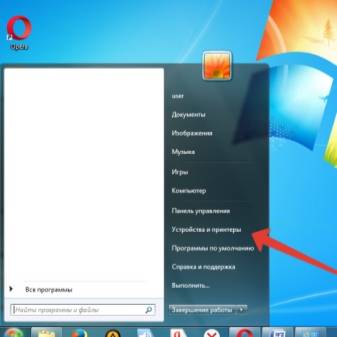
Drugi način:
- idite na odjeljak "Usluga" (tipke za prebacivanje u gornjoj traci prozora);
- odaberite operaciju "Provjera mlaznice", pažljivo pročitajte zahtjeve i kliknite "Ispis".
Pisač mora imati papir ili neće moći pokrenuti test. Uređaj će ispisati nekoliko uzoraka za testiranje različitih boja: crne, ružičaste, žute, plave. Zaslon će prikazati referentnu verziju: bez pruga, praznina, s ispravnim prikazom u boji.
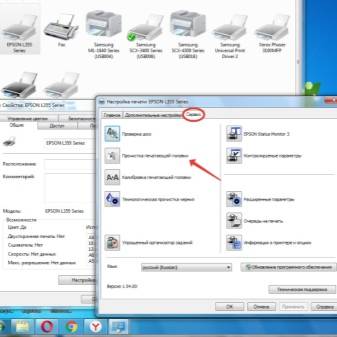

Alternativna je mogućnost otvoriti poseban program pisača i u njemu pronaći odjeljak "Čišćenje". Program može ponuditi čišćenje različitih elemenata: mlaznica, glava, valjaka. Preporučljivo je pokrenuti sve.
Čišćenje softvera možete omogućiti 2 puta zaredom. Ako nakon drugog pokušaja situacija nije potpuno ispravljena, izađite iz 2: ili započnite čišćenje ručno ili ostavite pisač da se odmori 24 sata, a zatim ponovo uključite čišćenje softvera.
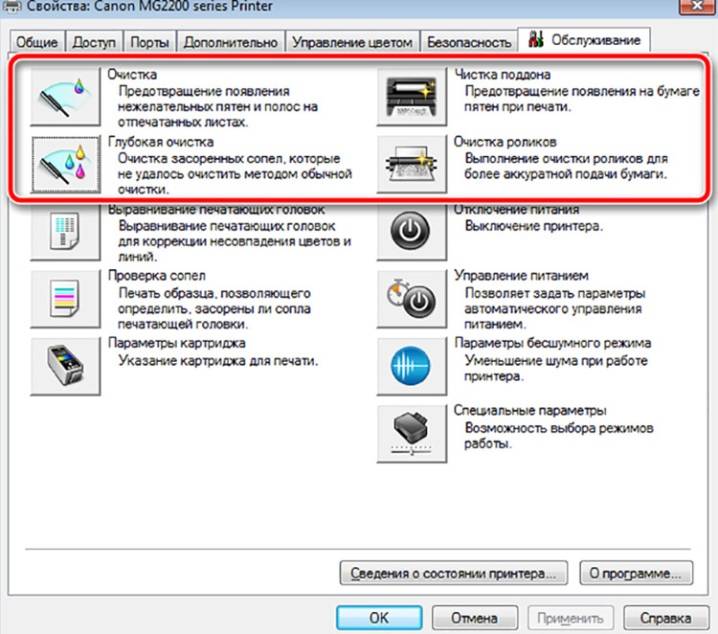
Tintni ulošci i bubnjevi za lasersko snimanje vrlo su osjetljivi. Ovi se elementi mogu lako oštetiti ako se ne očiste pravilno. Stoga se onima koji nisu sigurni u svoje sposobnosti savjetuje da uređaj povjere profesionalcima. Cijena usluge iznosi 800–1200 rubalja, ovisno o tvrtki.
Za informacije o tome kako očistiti mlaznice tintnog pisača pogledajte sljedeći video.
Redoslijed sastavljanja prijenosnih računala različitih proizvođača
Sklapanje uređaja različitih modela, analogno rastavljanju, izvodi se s nekim posebnostima. Da biste vratili sve dijelove u izvorni položaj i ne oštetili unutarnje komponente, morate poduzeti nekoliko koraka korak po korak.
Acer
Nakon što ste započeli sastavljanje prijenosnog računala Acer, prvo vratite matičnu ploču sa sustavom hlađenja na izvorno mjesto i pričvrstite elemente vijcima. Zatim stavljaju gornji dio kućišta, spajaju kabele i ubacuju tipkovnicu. Prijenosno računalo je okrenuto i instalirani su tvrdi disk, pogon diska, RAM i bežični modul. Nakon učvršćivanja svih elemenata, pričvrstite donji poklopac.
HP
Prilikom sastavljanja prijenosnih računala HP uzastopno se priključuju ventilator, matična ploča, tipkovnica, wi-fi modul, utori za memoriju i tvrdi disk. Nakon pričvršćivanja svih dijelova na njihova izvorna mjesta, ostaje zašrafiti kućište i spojiti bateriju.
Lenovo
Sklapanje prijenosnih računala Lenovo započinje povezivanjem svih kabela i hladnjaka. Zatim vratite tvrdi disk, pričvrstite dno kućišta i umetnite bateriju.

Toshiba
Nakon što završite s unutarnjim čišćenjem prijenosnog računala Toshiba, najprije zavrnite donji poklopac i umetnite bateriju i tvrdi disk u priključak. S prednje strane spojite matičnu ploču i kabele, umetnite tipkovnicu dok ne sjedne na mjesto. Odozgo stavite gornji dio kućišta i pričvrstite sve vijke.
Dell
Prvi korak u sastavljanju uređaja od proizvođača Dell je ugradnja matične ploče - element se stavlja u izvorni položaj i pričvršćuje vijcima. Zatim se ugrađuju tipkovnica, prednji dio kućišta, donji poklopac i baterija.
MSI
Prikupljanje prijenosnih računala robne marke MSI oduzima minimalno vrijeme. Budući da se glavne komponente rashladnog sustava nalaze izravno ispod donjeg poklopca, potrebno je samo vratiti kućište na mjesto, popraviti ga vijcima i postaviti bateriju.
Asus
U prijenosnim računalima Asus prilikom sastavljanja prvo se zamjenjuje matična ploča, a zatim i tvrdi disk i poklopac baze. Ako je bilo potrebno odvojiti petlje radi čišćenja, povezuju se prije učvršćivanja kućišta.